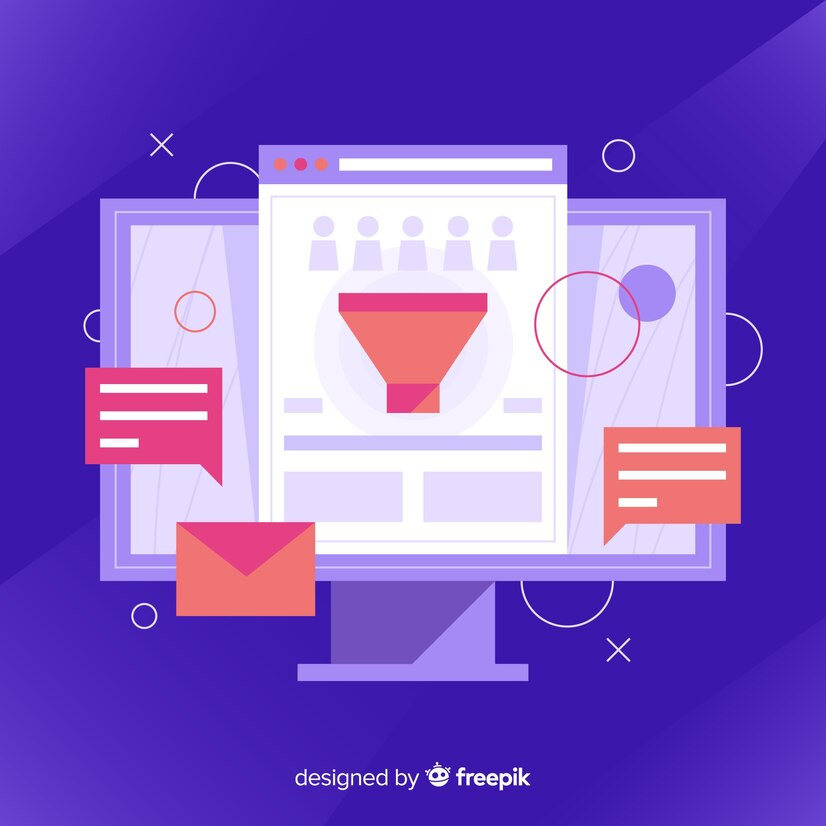En el vertiginoso mundo digital de hoy, la gestión eficiente del correo electrónico es esencial. Las bandejas de entrada desordenadas pueden dificultar la comunicación efectiva y hacer que te pierdas mensajes importantes. Afortunadamente, CPanel, la plataforma de gestión de hosting líder, te brinda una herramienta poderosa para organizar tu correo electrónico: los filtros de correo. En esta entrada, aprenderás cómo crear filtros de correo en CPanel para mantener tu bandeja de entrada ordenada y tu comunicación en línea sin complicaciones.
Paso 1: Accede a tu Cuenta CPanel
Lo primero que debes hacer es iniciar sesión en tu cuenta CPanel. Una vez que estés dentro, busca la sección “Correo Electrónico” y haz clic en “Filtros de Correo Electrónico”.
Paso 2: Agrega un Nuevo Filtro
Dentro de la sección de Filtros de Correo Electrónico, encontrarás la opción para “Agregar Filtro”. Haz clic en este botón para comenzar a crear tu nuevo filtro.
Paso 3: Configura las Condiciones del Filtro
En la ventana emergente, primero elige un nombre para tu filtro para que puedas identificarlo fácilmente más adelante. Luego, define las condiciones para el filtro. Esto podría incluir direcciones de correo electrónico específicas, palabras clave en el asunto o en el cuerpo del correo, entre otros criterios. Puedes elegir múltiples condiciones para refinar tu filtro según tus necesidades.
Paso 4: Define las Acciones del Filtro
Una vez que hayas configurado las condiciones, define las acciones que deseas que realice el filtro cuando se cumplan estas condiciones. Las opciones son variadas y flexibles. Puedes mover el correo a una carpeta específica, eliminarlo, redirigirlo a otra dirección de correo, marcarlo como leído o no leído, y muchas otras acciones útiles.
Paso 5: Guarda y Aplica el Filtro
Una vez que hayas configurado todas las condiciones y acciones según tus preferencias, haz clic en “Guardar” para aplicar el filtro. Asegúrate de revisar cuidadosamente tus configuraciones para evitar errores y asegurarte de que el filtro haga lo que deseas.
Paso 6: Verifica el Funcionamiento del Filtro
Después de guardar el filtro, es una buena práctica enviar algunos correos electrónicos de prueba para asegurarte de que el filtro esté funcionando como esperas. Esto te permitirá realizar ajustes si es necesario antes de depender completamente del filtro para organizar tu correo electrónico.
¡Y eso es todo! Has creado con éxito un filtro de correo en CPanel. Ahora, tu bandeja de entrada estará más organizada, permitiéndote concentrarte en los correos electrónicos que realmente importan y ahorrándote tiempo y esfuerzo en la gestión diaria del correo electrónico.
Nota: Los filtros de correo son herramientas poderosas, así que úsalos con cuidado para evitar perder correos electrónicos importantes por accidente. Siempre verifica las configuraciones antes de aplicar un filtro a tu bandeja de entrada.
Imagen: Freepick